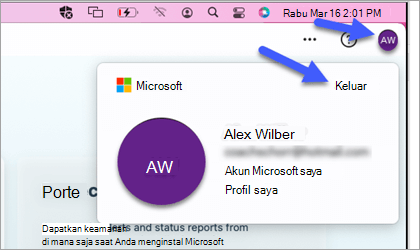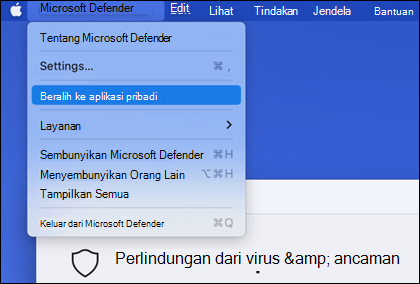Penting: Pelanggaran Data Publik Nasional mengekspos informasi pribadi, termasuk nama, alamat, dan nomor jaminan sosial. Pelajari cara melindungi diri Anda dan bagaimana Microsoft Defender membantu mencegah penipuan. Lihat: Pelanggaran Data Publik Nasional: Apa yang perlu Anda ketahui.
Jika Anda mengakses sumber daya kantor atau sekolah Anda, ada kemungkinan Anda telah mengizinkan organisasi tersebut untuk mengelola perangkat Anda. Dalam artikel ini, kita akan membahas tentang apa yang perlu Anda lakukan agar Microsoft Defenderpribadi Anda dapat bekerja bersama solusi Microsoft Defender untuk Titik Akhir organisasi Anda.
Catatan: Ini hanya berlaku untuk Defender di Mac. Di Android, Anda menggunakan Defender yang ada di profil pribadi atau kantor anda sebagaimana merujuk.
Beralih dari pribadi ke kantor atau sekolah
Untuk beralih ke akun organisasi Anda, keluar dari Defender.
-
Pilih ikon profil Anda di bagian kanan atas jendela Pertahanan lalu pilih Keluar.
-
Pada layar konfirmasi pilih Keluar dari Microsoft Defender.
Anda akan secara otomatis masuk ke akun organisasi Anda.
Beralih dari kantor atau sekolah ke pribadi
Untuk beralih ke Microsoft Defenderpribadi Anda , masuk dengan akun Microsoft pribadi Anda.
-
Tahan tombol Option dan pilih Microsoft Defender pada bilah menu.
-
Pilih Masuk dan masuk dengan akun Microsoft pribadi Anda.
Catatan: Saat Anda beralih ke akun pribadi Anda untuk Defender versi Defender organisasi Anda akan terus berjalan di latar belakang. Anda harus beralih kembali ke akun kerja atau sekolah untuk menampilkan dasbor dan pengaturan untuk versi organisasi Anda.